Word2003删除空白页 Word怎么删除空白页的方法小结[图文]
脚本之家
脚本之家综合了众多删除空白页的方法,下面就与大家一同分享。
方法一、最简单的,直接按键盘上的BackSpace或者Delete键,来进行删除。
方法二、分页符过到。打开“编辑”-->替换-->高级-->特殊字符-->人工分页符-->“全部替换”即可。
方法三、如果画了一个表格,占据了一整页的,造成最后一个回车在第二页,删不了。可以将表格缩小一点或者将上面或者下面页边距设小一点,打开菜单栏-->文件-->“页面设置”命令中调整上下的数字,将其改小一点。
方法四、可能你最后几行文字的格式有问题,把他们的字体行距之类调一下应该可以,如果确实不可以的话你在打印的时候直接在第一页按ctrl+p调出打印对话框之后选择打印当前页就可以了,不会打出后面的空白页的。
方法五、将鼠标放在前一页的最后,用DEL健删除。如果空白面是最后一页,且鼠标在第一行,可选“格式”-->段落,将这一行的行距设为固定值1磅,空白页就会消失。
方法六、先显示分页符,即在word的左下角调整到“普通视图”状态,这时分页符就出现了,直接删除即可。
以上六中方法就是常见导致Word出现空白页的原因和解决方法。
为方便用户操作,特奉上一篇图文并茂的教程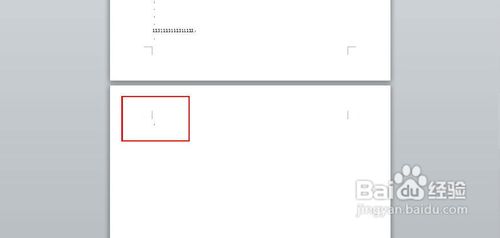
方法2:插入表格后的空白页
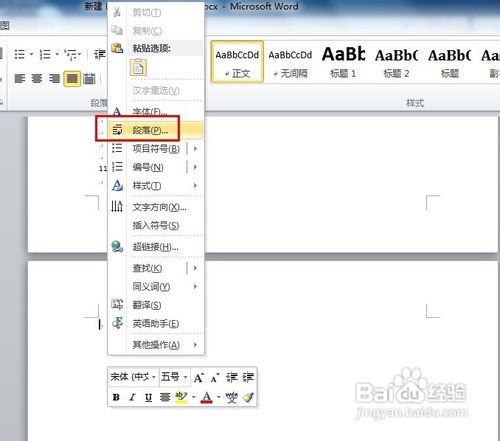
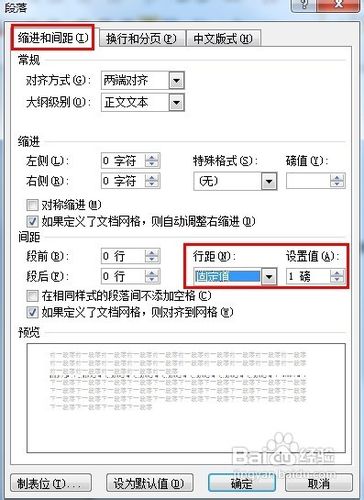
方法3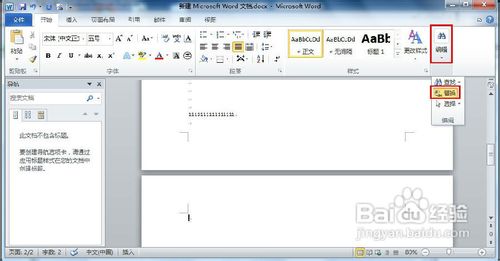
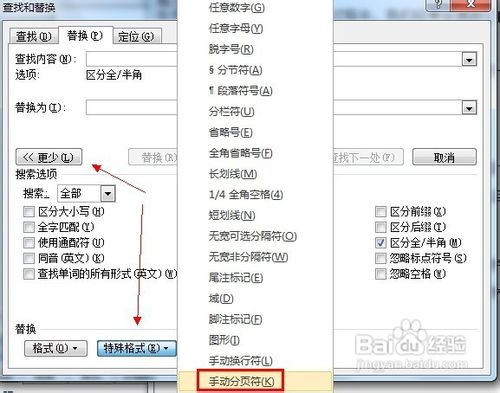
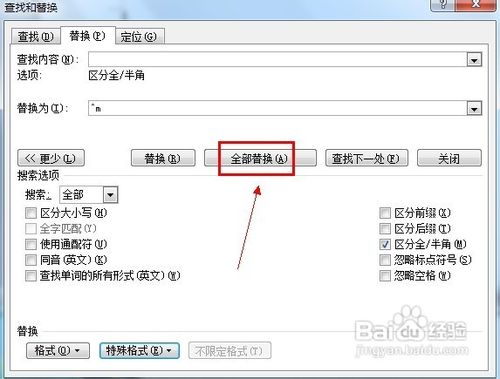
方法4
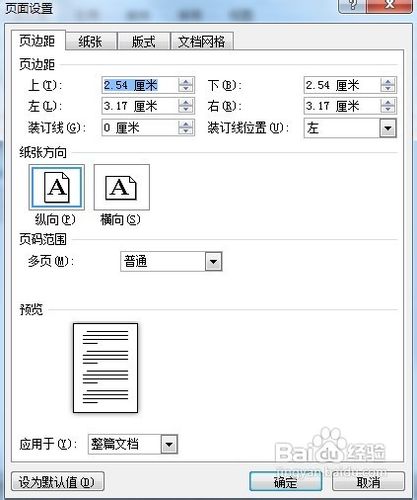
注意事项
方法一、最简单的,直接按键盘上的BackSpace或者Delete键,来进行删除。
方法二、分页符过到。打开“编辑”-->替换-->高级-->特殊字符-->人工分页符-->“全部替换”即可。
方法三、如果画了一个表格,占据了一整页的,造成最后一个回车在第二页,删不了。可以将表格缩小一点或者将上面或者下面页边距设小一点,打开菜单栏-->文件-->“页面设置”命令中调整上下的数字,将其改小一点。
方法四、可能你最后几行文字的格式有问题,把他们的字体行距之类调一下应该可以,如果确实不可以的话你在打印的时候直接在第一页按ctrl+p调出打印对话框之后选择打印当前页就可以了,不会打出后面的空白页的。
方法五、将鼠标放在前一页的最后,用DEL健删除。如果空白面是最后一页,且鼠标在第一行,可选“格式”-->段落,将这一行的行距设为固定值1磅,空白页就会消失。
方法六、先显示分页符,即在word的左下角调整到“普通视图”状态,这时分页符就出现了,直接删除即可。
以上六中方法就是常见导致Word出现空白页的原因和解决方法。
为方便用户操作,特奉上一篇图文并茂的教程
在使用Word 2010办公软件的过程中,我们经常会遇到空白页,对此我整理了一篇删除空白页的方法汇总,希望对大家有帮助
方法1如果空白页是最后一页,请将鼠标放在最后一页的第一行,按DEL键删除
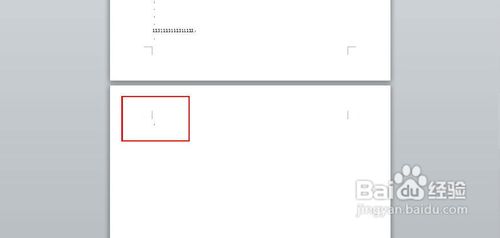
方法2:插入表格后的空白页
首先需要选中空白页的段落标记

在空白页窗口鼠标右键,弹出的快捷菜单单击“段落”命令
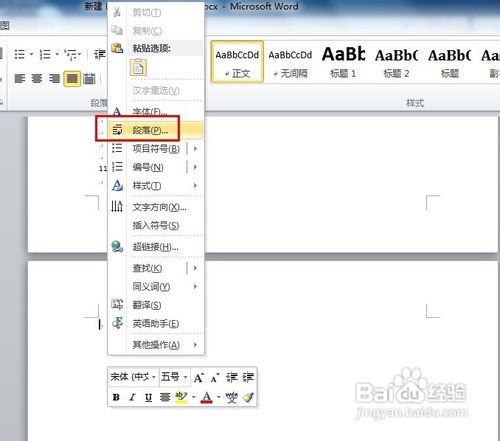
在“缩进和间距”选项卡,单击打开“行距”的下拉菜单,选择“固定值”,并设置值更改为“1磅”
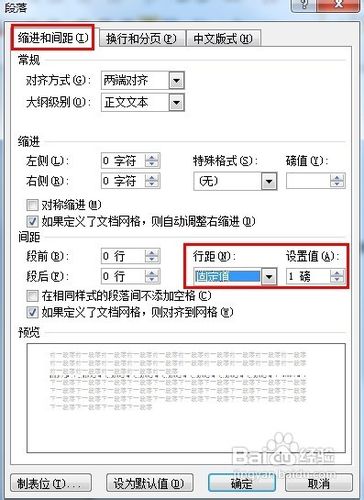
方法3
在“开始”功能区单击“编辑”菜单中的“替换”按钮
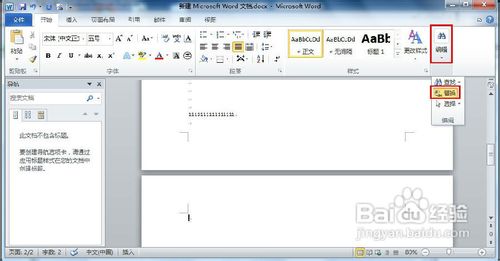
单击“更多”按钮,展开更多项目,单击打开“特效格式”的下拉菜单,选择“手动分页符”
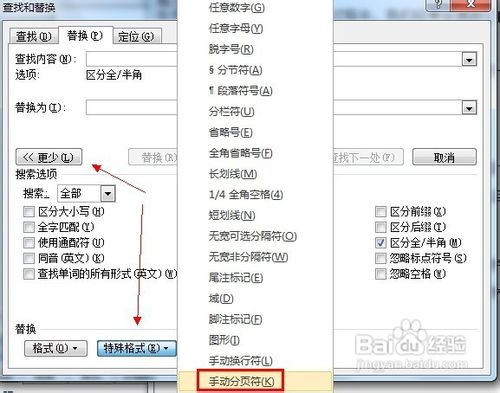
最后单击“全部替换”按钮
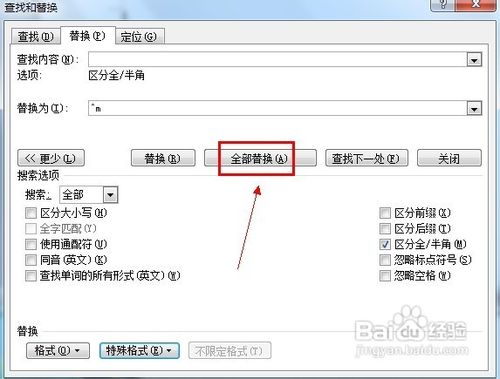
方法4
如果是表格占据了一整页,导致回车在第二页删除不了,可以将页边距设小一点
切换到“页面布局”功能区,单击“页面设置”选项组中的启动对话框按钮

在“页边距”选项卡就可以调整上下的距离
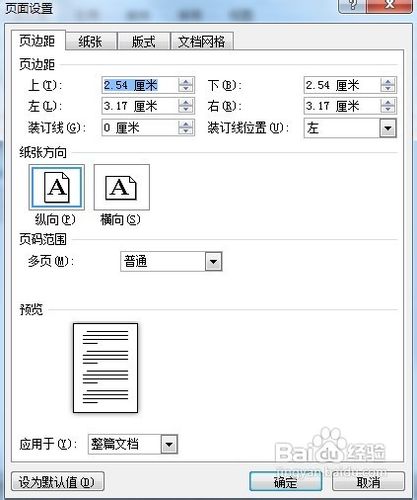
注意事项
本经验适用于Word 2003、Word 2007、Word 2010
